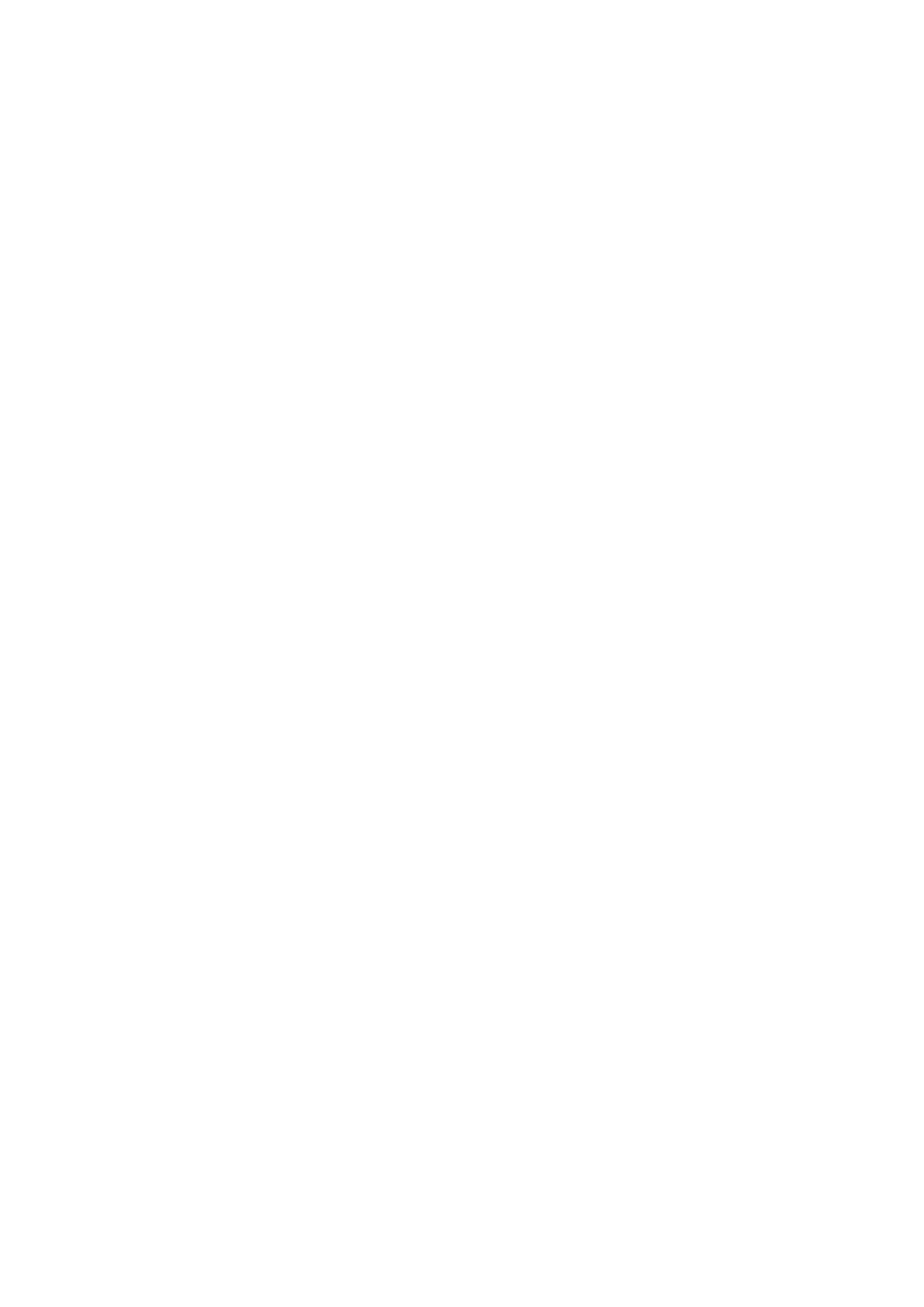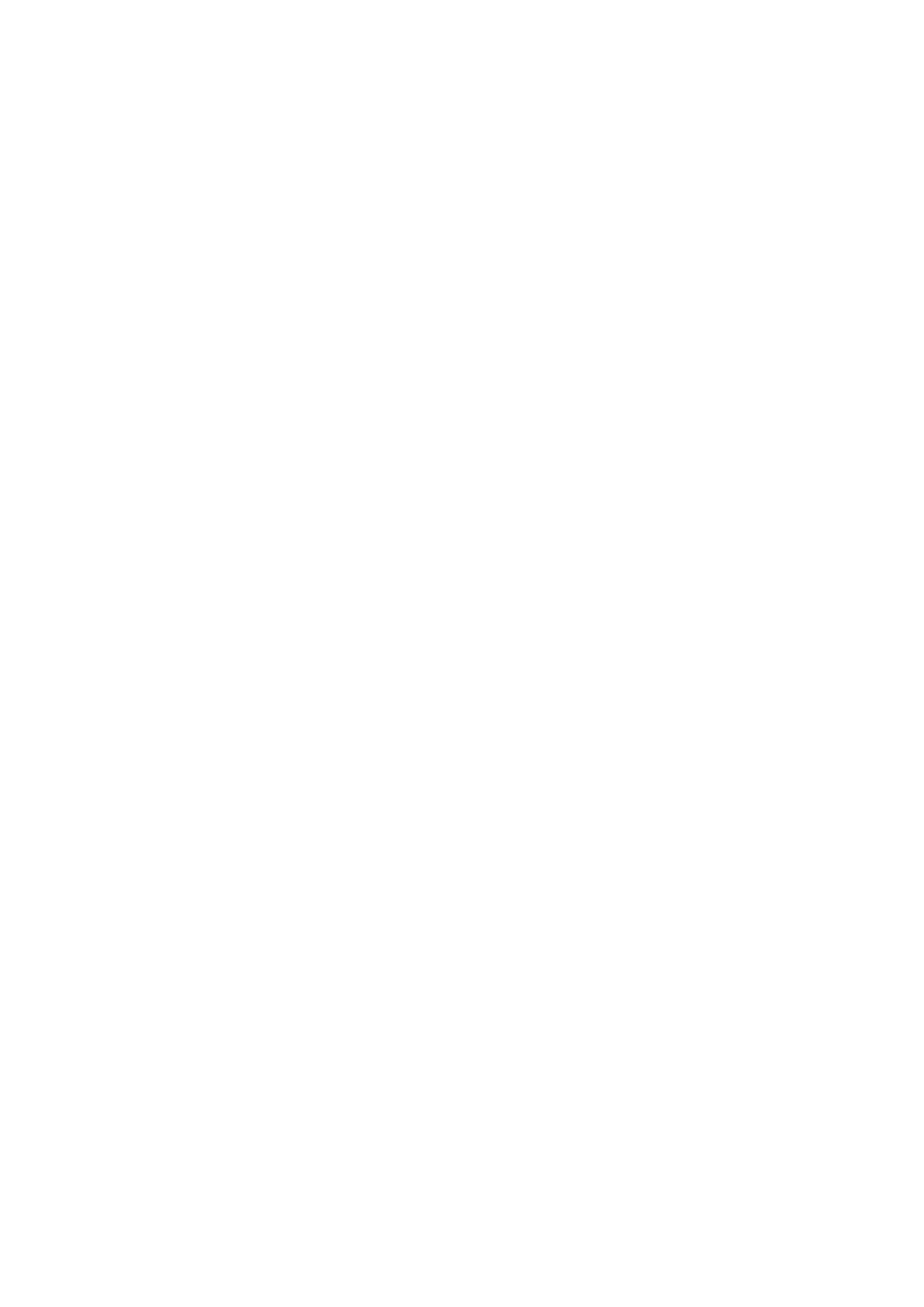
Internetové pripojenie
Vytvorenie káblového internetového pripojenia
49 Pripojenie kábla LAN
50 Automatické káblové pripojenie k internetu
50 Manuálne káblové pripojenie k internetu
Vytvorenie bezdrôtového internetového pripojenia
52 Automatické bezdrôtové pripojenie k internetu
53 Manuálne bezdrôtové pripojenie k internetu
54 Bezdrôtové pripojenie k internetu prostredníctvom protokolu
WPS
Riešenie problémov s pripojením k internetu
55 Riešenie problémov s káblovým pripojením k internetu
56 Riešenie problémov s bezdrôtovým pripojením k internetu
Mobilná sieť
57 Podporované telekomunikačné spoločnosti a názvy modelov
Kontrola stavu internetového pripojenia
Funkcie Smart
Viaceré funkcie na jednej obrazovke
59 Spustenie aplikácie Multi-Link Screen.
59 Používanie funkcie Multi-Link Screen
59 Výber funkcie
59 Zmena kanálu/hlasitosti
60 Párovanie ovládača Bluetooth slúchadiel
60 Výber obrazovky zdroja zvuku
Smart Hub
61 Testovanie pripojenia služby Smart Hub
62 Otvorenie Prístupového Panelu
63 Presun na obrazovku s panelom
63 Používanie funkcie Inštruktáž k Smart Hub
63 Obnovenie nastavení služby Smart Hub
Používanie funkcie Smart Hub s Účtom Samsung
64 Ako vytvoriť Účet Samsung
66 Účet Samsung – prihlásenie
67 Prepojenie účtu Samsung a účtu aplikácie
68 Zmena a pridávanie informácií do Účtu Samsung
68 Odstránenie všetkých účtov Samsung z televízora
Používanie panela Hry
69 Používanie funkcií kontextovej ponuky
70 Inštalácia a spustenie hry
71 Spravovanie prevzatých alebo zakúpených hier
Používanie panelu SAMSUNG APPS
73 Používanie funkcií kontextovej ponuky
74 Inštalácia aplikácie
75 Predvolené aplikácie
75 Používanie aplikácie Web Browser
78 Zmena usporiadania aplikácií na obrazovke SAMSUNG APPS
79 Odstránenie aplikácie z televízora
79 Hodnotenie a recenzia aplikácie
80 Aktualizácia aplikácie
80 SAMSUNG APPS a súvisiace funkcie
Používanie panelu Moje programy
84 Používanie funkcií kontextovej ponuky
84 Zobrazenie podrobných informácií o programe
85 Nast. Moje programy – konfigurácia
Používanie panelu FILMY A SERIÁLY
87 Používanie funkcií kontextovej ponuky
88 Sledovanie filmu alebo televízneho programu
88 Obmedzenie sledovania zakúpeného obsahu
88 Zabránenie, aby deti sledovali obsah UHD pre dospelých
89 Hodnotenie a zdieľanie zakúpeného obsahu
Prehrávanie fotografií, videí a hudby (MULTIMÉDIÁ)
90 Prehrávanie mediálneho obsahu zo zariadenia USB
91 Prehrávanie multimediálneho obsahu uloženého v počítači alebo
v mobilnom zariadení
93 Prehrávanie mediálneho obsahu zo služby Cloudová služba
94 Tlačidlá a funkcie dostupné počas prezerania fotografií
95 Tlačidlá a funkcie dostupné počas sledovania videa
97 Tlačidlá a funkcie dostupné počas prehrávania hudby
98 Funkcie na obrazovke so zoznamom položiek mediálneho
obsahu
Ovládanie televízora pomocou hlasu
99 Aktivovanie funkcie Hlasové ovládanie
Ovládanie televízora pomocou pohybov
102 Testovanie osvetlenia priestoru pomocou TV kamery
103 Aktivovanie funkcie Ovládanie pohybom
107 Rozvrhnutie obrazovky Ovládanie pohybom
II III